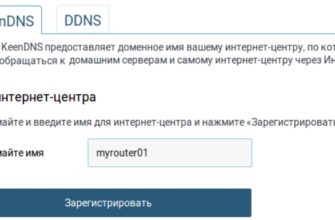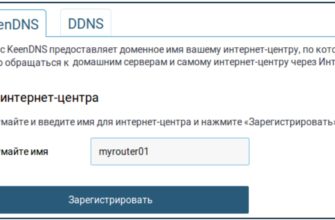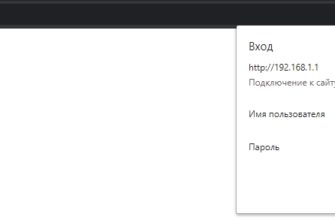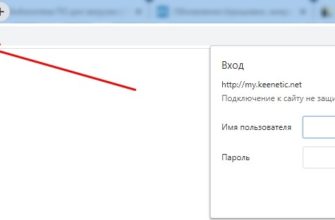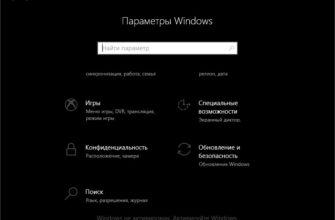ZyXEL производит сетевое оборудование отличного качества и давно зарекомендовало себя на российском рынке. Преимуществом линейки интернет-хабов Keenetic является широкий спектр поддержки протоколов и функций, а также стабильность работы. Маршрутизаторы ZyXEL Keenetic работают под управлением операционной системы NDMS.
Как и все роутеры, устройства ZyXEL Keenetic имеют базовые (заводские) данные для авторизации и входа в меню настройки. Мы расскажем вам сегодня, где найти эти данные, как их сбросить и установить свои.
Для чего может понадобиться пароль?
Пароль роутера ZyXEL потребуется, если требуется первоначальная настройка через веб-интерфейс, если текущий пароль для входа утерян или забыт пользователем, а также после сброса настроек.
Откуда его можно взять?
Стандартные пароли роутера можно найти в документации, которая идет в комплекте с роутером, на сайте производителя (чаще всего на форуме техподдержки), либо на самом компьютере, на наклейке сзади роутера, на коробке, где указан MAC указан адрес.
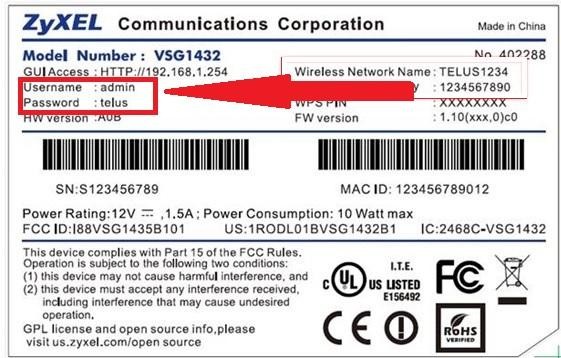
Как правило, для устройств ZyXEL Keenetic логин (имя пользователя) по умолчанию — «admin», а пароль (пароль по умолчанию) — 1234. При первоначальной настройке пользователь в обязательном порядке задает пароль.
Параметры «admin»/1234 подходят для большинства моделей ZyXEL Keenetic: 4G III, Lite III, GIGA III и других. На модели ZyXEL Keenetic Start интерфейс не защищен (т.е не настроен заводской логин/пароль).
Как сбросить?
Как сбросить настройки любого роутера, вы узнаете из следующего видео:
Существует несколько способов восстановления заводских настроек:
- с помощью кнопки «Reset» или «Reset» на корпусе;

- через веб-интерфейс через меню «Система» или раздел «Настройки».
Для сброса кнопки ее нужно утопить, например, скрепкой и удерживать в таком положении около 10 секунд. Во время сброса индикаторы на передней панели будут одновременно мигать, а затем погаснут. После этого можно попробовать подключиться к устройству.
Чтобы подключить роутер к компьютеру или ноутбуку через кабель, необходимо:
Сброс настроек через веб-интерфейс делается следующим образом (на примере ZyXEL Keenetic Lite III):
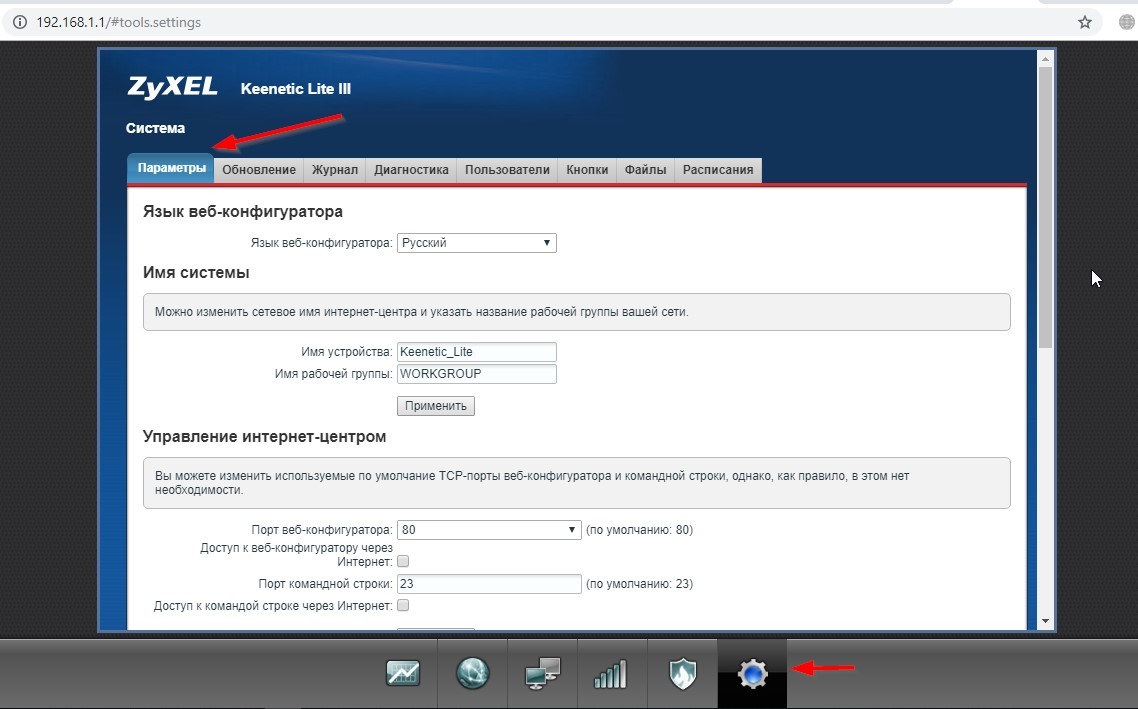
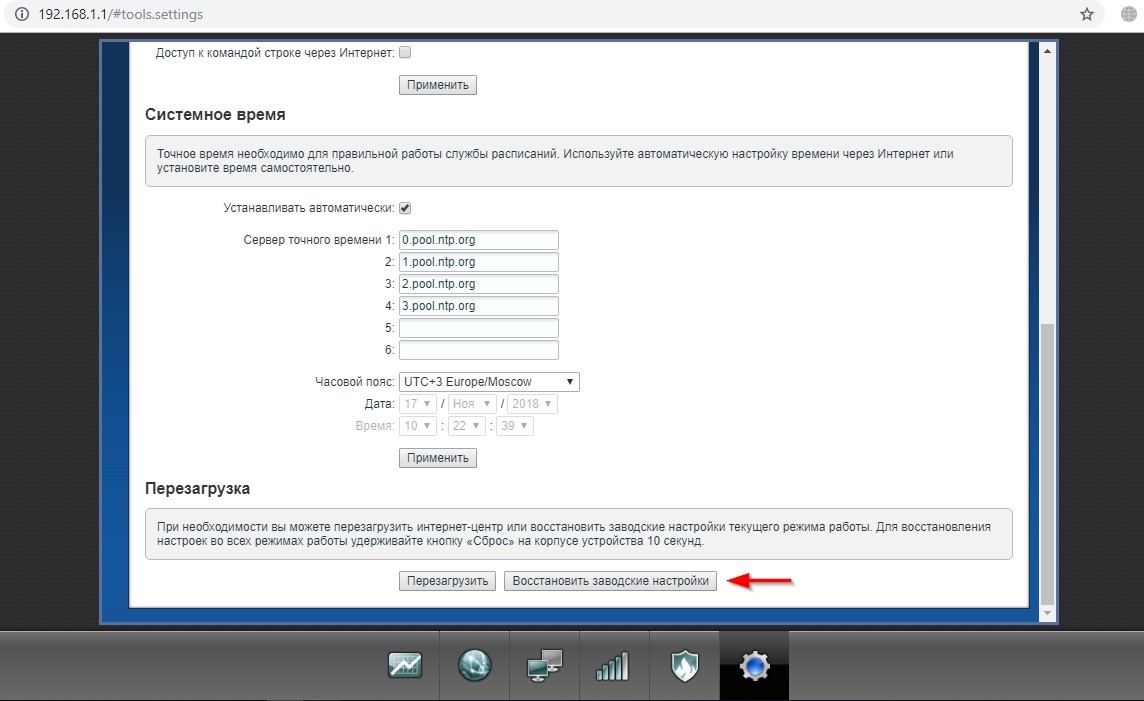
После этого связь с устройством на некоторое время будет потеряна, а страница веб-интерфейса роутера будет недоступна. На этом этапе, чтобы вернуться к настройкам, следует попробовать обновить страницы вручную или автоматически (в зависимости от браузера и настроек).
Есть еще вариант получить доступ к роутеру — без кабеля. Для этого вам понадобится ноутбук или компьютер с модулем Wi-Fi. Здесь будет использоваться предварительно настроенная производителем сеть Wi-Fi.
Параметры подключения по Wi-Fi указаны на самом устройстве с обратной стороны: GUI Access (IP-адрес для веб-доступа), Username (логин) и Password (пароль).

Эти настройки будут действовать до тех пор, пока не будут изменены во время установки.
В следующем видео вы узнаете, как настроить сеть Wi-Fi на роутере ZyXEL:
Рекомендации
Из соображений безопасности всегда рекомендуется изменить пароль по умолчанию и не оставлять заводской пароль. По тем же причинам при настройке лучше не оставлять гостевую сеть в свободном доступе (особенно без пароля или со стандартным паролем «1234»).
Важно знать, что после процедуры сброса все параметры (настройки провайдера, IP-адреса, точки доступа Wi-Fi) нужно будет настроить заново.
Для простейшей проверки связи между компьютером и роутером можно использовать ping в командной строке. При правильной настройке ответ будет получен.
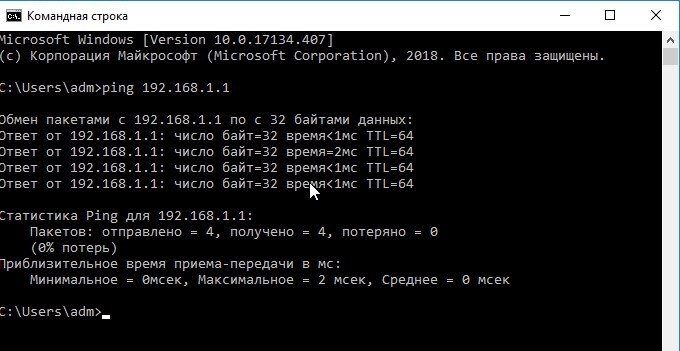
Если от маршрутизатора не получено никакого ответа, рекомендуется начать устранение неполадок со своей рабочей станции; проверьте, не блокируется ли сетевое соединение антивирусом или обычным брандмауэром операционной системы.
Хорошей практикой является регулярное резервное копирование файлов системной прошивки, параметров запуска, а также их обновление с официального сайта производителя. В ZyXEL Keenetic резервное копирование можно сделать через меню «Система», вкладка «Файлы».
Сохраните файлы: «firmware», «startup-config» на компьютере и при необходимости восстановите их, загрузив на устройство.
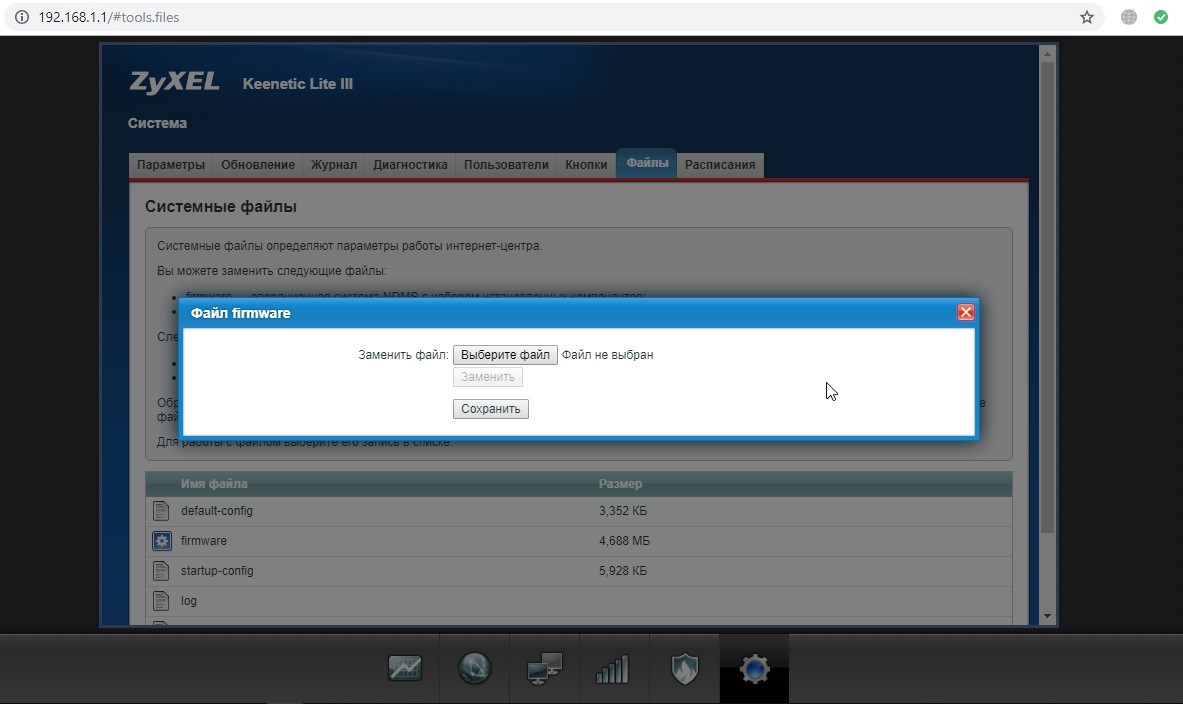
В разных режимах работы оборудования (интернет-центр, адаптер, усилитель и точка доступа) существуют разные конфигурационные файлы. Предпочтительный способ настройки, обновления и загрузки прошивки — использование проводного соединения между маршрутизатором и компьютером. Это служит страховкой от серьезного аппаратного сбоя во время передачи данных на устройство, поскольку беспроводное соединение менее надежно.